راه اندازی RC522 RFID Reader با استفاده از Arduino
در این مقاله میخواهیم نحوه استفاده از RFID ریدر مدل RC522 را بیان کنیم. با سیسوگ همراه باشید تا با مشخصات این RFID بیشتر آشنا شوید و همچنین نمونه پروژهای از آن با استفاده از آردوینو را ببینید.
RFID:
در واقع RFID کلمه اختصاری بازشناسایی با امواج رادیویی است. RFID از میدان مغناطیسی برای انتقال اطلاعات در فاصله کوتاه استفاده میکند. میتوان در مواردی همچون شناسایی افراد، معاملات و … از آن استفاده کرد.
میتوانید از سیستم RFID برای باز کردن درب استفاده کنید. بدین صورت که تنها شخص با کارت دارای اطلاعات مناسب میتواند وارد شود.
سیستم RFID به منظور شناسایی از برچسبهایی که به اشیاء متصل میشوند استفاده میکند. به عنوان مثال در تصویر زیر، یک جا کلیدی (keychain) و یک کارت الکترومغناطیسی را میبینید که هر تگ شناسه (UID) مخصوص به خود دارد.
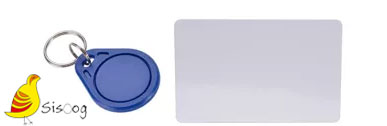
سیستم RFID از فرستنده و گیرنده رادیویی دو طرفه نیز استفاده میکند. بدین صورت که ریدر یک سیگنال به تگ ارسال می کند و پاسخ آن را می خواند.

مشخصات ماژول RC522 :
ولتاژ ورودی: 3.3V
قیمت: حدود 21 هزار تومان (البته بهتر است قیمت روز بازار ایران را مد نظر قرار دهیم)
فرکانس: 13.56 مگاهرتز
دانلود کتابخانه RC522 :
در اینجا کتابخانه ای که برای این پروژه نیاز دارید قرار دارد:
- کتابخانه RFID نوشته شده توسط miguelbalboa را از اینجا دانلود کنید.
- کتابخانه RFID را از حالت زیپ خارج کنید.
- کتابخانه RFID را در آردوینو IDE خود نصب کنید.
- آردوینو IDE خود را دوباره راه اندازی کنید.
اتصالات پینها:
| پین | اتصال به Arduino Uno |
| SDA | Digital 10 |
| SCK | Digital 13 |
| MOSI | Digital 11 |
| MISO | Digital 12 |
| IRQ | unconnected |
| GND | GND |
| RST | Digital 9 |
| 3.3V | 3.3V |
توجه داشته باشید که تغذیه باید 3.3 ولت باشد.
مدار:
خواندن اطلاعات از تگ RFID :
پس از اینکه مدارتان آماده شد به File > Examples > MFRC522 > DumpInfo بروید و کدتان را آپلود کنید. پس از نصب کتابخانه RFID این کد در کتابخانه شما در دسترس است.
سپس سریال مانیتور را باز کنید. تصویری مشابه شکل زیر را میببینید.
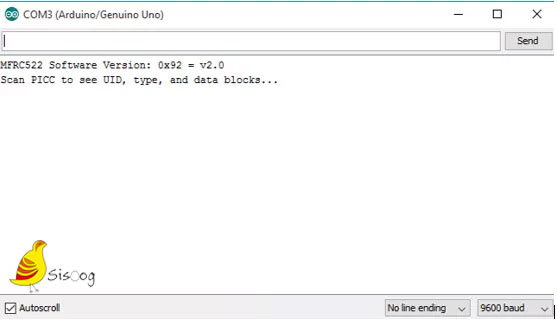
کارت RFID یا keychain را به ریدر نزدیک کنید و تا زمانی که تمام اطلاعات نمایش داده شود، ریدر و تگ را نزدیک هم نگه دارید.
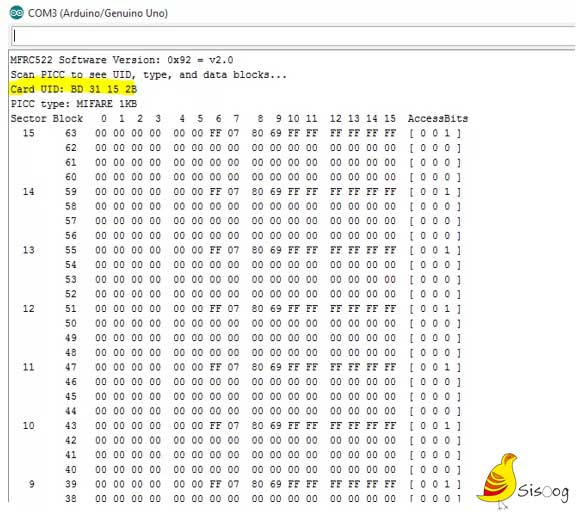
این اطلاعاتی است که می توانید از کارت بخوانید، از جمله UID کارت که در تصویر با کادر زرد مشخص شده است. این اطلاعات در حافظه ذخیره میشود و همانطور که در تصویر مشاهده کردید به سطر و ستون تقسیم میشود.
شما 1024 بایت ذخیره سازی داده دارید که به 16 بخش تقسیم شده و هر بخش توسط دو کلید A و B محافظت میشود.
UID کارت خود را یادداشت کنید، زیرا بعداً به آن نیاز دارید.
کد زیر را آپلود کنید:
|
1 2 3 4 5 6 7 8 9 10 11 12 13 14 15 16 17 18 19 20 21 22 23 24 25 26 27 28 29 30 31 32 33 34 35 36 37 38 39 40 41 42 43 44 45 46 47 48 49 50 51 52 53 54 55 56 57 58 59 60 61 62 63 |
/* * * All the resources for this project: http://randomnerdtutorials.com/ * Modified by Rui Santos * * Created by FILIPEFLOP * */ #include <SPI.h> #include <MFRC522.h> #define SS_PIN 10 #define RST_PIN 9 MFRC522 mfrc522(SS_PIN, RST_PIN); // Create MFRC522 instance. void setup() { Serial.begin(9600); // Initiate a serial communication SPI.begin(); // Initiate SPI bus mfrc522.PCD_Init(); // Initiate MFRC522 Serial.println("Approximate your card to the reader..."); Serial.println(); } void loop() { // Look for new cards if ( ! mfrc522.PICC_IsNewCardPresent()) { return; } // Select one of the cards if ( ! mfrc522.PICC_ReadCardSerial()) { return; } //Show UID on serial monitor Serial.print("UID tag :"); String content= ""; byte letter; for (byte i = 0; i < mfrc522.uid.size; i++) { Serial.print(mfrc522.uid.uidByte[i] < 0x10 ? " 0" : " "); Serial.print(mfrc522.uid.uidByte[i], HEX); content.concat(String(mfrc522.uid.uidByte[i] < 0x10 ? " 0" : " ")); content.concat(String(mfrc522.uid.uidByte[i], HEX)); } Serial.println(); Serial.print("Message : "); content.toUpperCase(); if (content.substring(1) == "BD 31 15 2B") //change here the UID of the card/cards that you want to give access { Serial.println("Authorized access"); Serial.println(); delay(3000); } else { Serial.println(" Access denied"); delay(3000); } } |
در قسمتی از کد بالا شما باید (”if (content.substring(1) == “REPLACE WITH YOUR UID را تغییر دهید و UID کارت خود را که قبلاً یادداشت کردهاید بنویسید.
نمایش:
اکنون کد خود را روی آردوینو آپلود کنید و پنجره سریال مانیتور را باز کنید.
اگر کارتی که UID آن را وارد کردهاید نزدیک کنید تصویر زیر را خواهید دید:
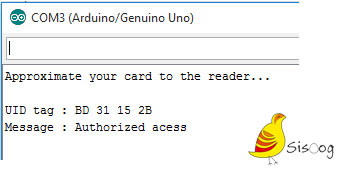
و اگر کارت با UID غیر منطبق نزدیک شود پیغام عدم پذیرش نمایش داده میشود:
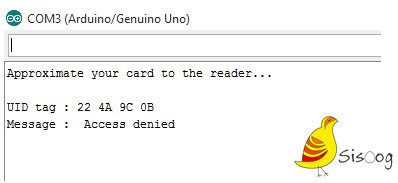
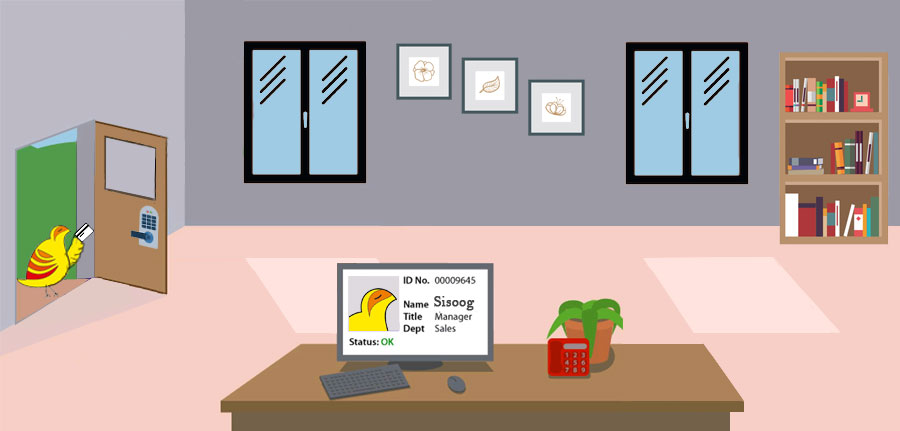




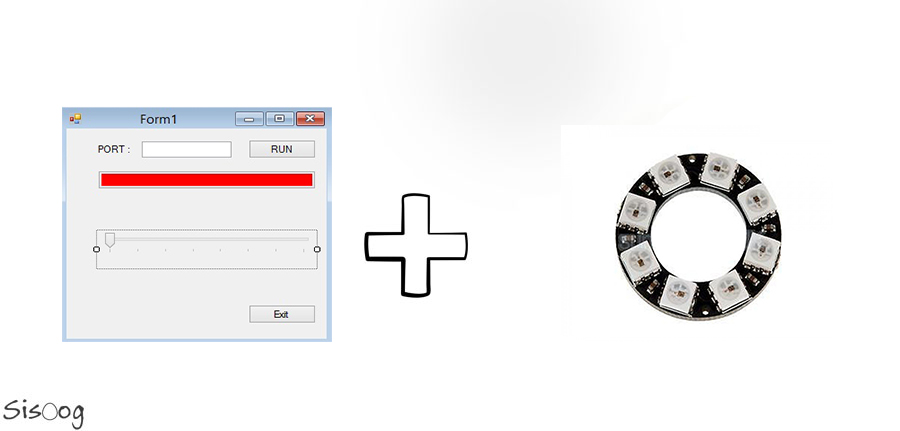















سیسوگ با افتخار فضایی برای اشتراک گذاری دانش شماست. برای ما مقاله بنویسید.